Содержание
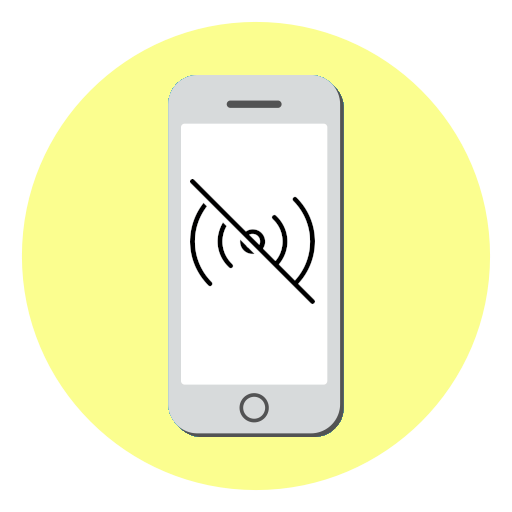
iPhone – популярное устройство, позволяющее оставаться на связи. Однако у вас не выйдет позвонить, отправить SMS или выйти в интернет, если в статусной строке отображается сообщение «Поиск» или «Нет сети». Сегодня мы разберемся, как быть в такой ситуации.
Почему нет связи на iPhone
Если Айфон перестал ловить сеть, необходимо разбираться, что вызвало подобную неполадку. Поэтому ниже мы рассмотрим основные причины, а также возможные способы решения проблемы.
Причина 1: Плохое качество покрытия
К сожалению, ни один российский сотовый оператор не может обеспечить качественное и бесперебойное покрытие на всей территории страны. Как правило, данной проблемы не наблюдается в крупных городах. Однако, если вы находитесь в области, следует предположить, что связь отсутствует по причине того, что Айфон не может поймать сеть. В данном случае проблема будет решена автоматически, как только качество сотового сигнала будет улучшено.

Причина 2: Выход из строя SIM-карты
По разным причинам SIM-карта может внезапно перестать работать: вследствие длительной эксплуатации, механических повреждений, попадания влаги и т. д. Попробуйте вставить карточку в другой телефон — если проблема сохранится, обратитесь в ближайший салон сотового оператора с целью замены СИМ-карты (как правило, данная услуга предоставляется бесплатно).

Причина 3: Сбой в работе смартфона
Очень часто полное отсутствие связи говорит о сбое в работе смартфона. Как правило, проблему можно решить с помощью авиарежима или перезагрузки.
- Для начала попробуйте перезагрузить сотовую сеть с помощью режима полета. Для этого откройте «Настройки» и активируйте параметр «Авиарежим».

В левом верхнем углу появится иконка с самолетом. Когда данная функция активна, сотовая связь полностью отключена. Теперь отключите режим полета — если это был обычный сбой, после сообщения «Поиск» должно появиться имя вашего оператора сотовой связи.

Если авиарежим не помог, стоит попробовать выполнить перезагрузку телефона.
Причина 4: Сбой настроек сети
При подключении СИМ-карты iPhone автоматически принимает и устанавливает необходимые настройки сети. Поэтому, если связь работает некорректно, следует попробовать выполнить сброс параметров.
-
Откройте настройки Айфона, а затем перейдите в раздел «Основные».


Причина 5: Сбой в работе прошивки
При более серьезных программных неполадках следует попробовать выполнить процедуру перепрошивки. К счастью, здесь все просто, но телефон потребуется подключить к компьютеру, на котором установлена последняя версия программы iTunes.
-
Чтобы не потерять данные на смартфоне, обязательно обновите резервную копию. Для этого откройте настройки и выберите в верхней части окна имя учетной записи Apple ID.

Следом выберите раздел «iCloud».

Вам потребуется открыть пункт «Резервная копия», а затем тапнуть по кнопке «Создать резервную копию».

Соедините Айфон с компьютером с помощью USB-кабеля и запустите Айтюнс. Далее вам потребуется перевести смартфон в режим DFU, который не загружает операционную систему.
Подробнее: Как ввести iPhone в режим DFU

Причина 6: Воздействие холода
Компания Apple отмечает на своем сайте, что iPhone должен эксплуатироваться при температуре не ниже нуля градусов. К сожалению, в зимний период мы вынуждены пользоваться телефоном на морозе, в связи с чем и могут возникать различные неприятности, в частности — полностью пропадать связь.
- Обязательно перенесите смартфон в тепло. Полностью отключите его и оставьте в таком виде на некоторое время (минут 10-20).
- Подключите к телефону зарядное устройство, после чего он автоматически запустится. Проверьте наличие связи.
Причина 7: Аппаратная неисправность
К сожалению, если ни одна из рекомендаций выше не принесла положительного результата, стоит заподозрить аппаратную неисправность смартфона. В данном случае вам потребуется обратиться в сервисный центр, где специалисты смогут провести диагностику и выявить поломку, а также своевременно ее устранить.

Эти простые рекомендации позволят вам решить проблему с отсутствием связи на iPhone.
Отблагодарите автора, поделитесь статьей в социальных сетях.
время чтения: 5 минут
Вопрос, почему на Айфоне нет сети, волнует многих владельцев Apple-гаджетов. К сожалению, такая проблема встречается нередко, независимо от версии iPhone и iPad.
Почему нет сети
Известны некоторые причины появления такой ошибки:
- телефон ввезен в страну неофициально и залочен под определенного оператора;
- программный сбой;
- перебои в работе мобильного оператора;
- аппаратная проблема: повреждение антенны, радиомодуля.
"Нет сети" или "Поиск"
Для начала рекомендуется проверить есть ли сигнал. Предварительно предлагается активировать опцию автоматического поиска сети в разделе "Настройки".
Решить проблему самостоятельно
Когда Айфон не ловит сеть, помощь сервисного центра требуется не всегда. Пользователь имеет возможность справиться с проблемой собственными силами. Существует несколько способов выхода из сложной ситуации.
Проверить авиарежим
После манипуляций с аппаратной частью нередко Айфон пишет — нет сети, что делать? Простая причина — устройство не видит доступные подключения. Активация "Авиарежима" на 30 секунд произведет перезагрузку сети, после которой телефон заново выполнит поиск сигнала.
Проверить время и дату
Некорректная установка параметров часового пояса, текущей даты может стать причиной безрезультатного поиска сети. Чтобы устранить неисправность нужно:
- Зайти в меню "Настройки".
- В разделе "Основные" выбрать "Дата и время".
- Активировать опцию "Автоматически".
После установки параметров необходимо перезагрузить Айфон.
Проверить зону покрытия
Ситуация, когда пропала сеть на Айфоне, часто имеет простую причину — девайс находится в зоне, которую не покрывает оператор. Можно создать Wi-Fi с помощью другого гаджета, который подключен к мобильному интернету и раздаст беспроводную сеть.
Проверить SIM-карту
Одна из возможных проблем — Айфон не видит сим-карту. Это нередко случается, когда карта деформирована при обрезке, попадании влаги, механическом воздействии.
Извлечь и вернуть SIM-карту
Как поменять симку на Айфоне:
- Вытащить сим-карту с помощью ключика, идущего в комплекте с устройством.
- Убедиться в ее исправности и поставить на место.
Если сим-карта не имеет видимых повреждений, следует искать другую причину.
Не поддерживает оператора
Нередко случается, что Айфон не видит сеть, если он залочен на конкретного оператора. Сим-карты остальных дилеров не поддерживаются, а пользователю придется обратиться в сервис для разблокировки устройства.
Проверить обновления настроек оператора
Чтобы поиск оператора происходил самостоятельно, предлагается в "Настройках" найти пункт "Оператор" и включить режим "Автоматически". Рекомендуется регулярно обновлять систему. Появляющиеся обновления можно просматривать в разделе "Настройки" — раздел "Основные" — пункт "Об этом устройстве".
Обращение к оператору связи
Если Айфон не находит сеть, есть смысл обратиться к сотовому оператору, чтобы получить информацию о состоянии баланса, технических работах со связью в данном регионе.
Проблемы с программной частью
Программные ошибки исправляются разработчиками по мере выявления и учитываются в следующих версиях ОС. Поэтому обновление системы до последней версии рекомендуется в первую очередь.
Перезапустить iPhone
Чтобы перезапустить устройство на базе операционной системы iOS, достаточно просто выключить его и включить. В результате сбросятся сетевые настройки, что поможет Айфону найти точку доступа.
Сбросить настройки сети
Операция помогает во многих случаях, когда телефон сообщает об отсутствии сети. Для этого требуется:
- Зайти в "Настройки".
- Найти категорию "Общие".
- Нажать "Сброс".
- Выбрать опцию "Сбросить настройки сети".
Установить заводские настройки
Установка заводских настроек поможет устранить системные неполадки, избавиться от опасного контента. Однако все игры, кино, музыку и другие приложения на телефоне придется устанавливать заново.
Обновление прошивки
Обновление прошивок благоприятно сказывается на работе Apple-устройства. Пользователь легко справится с такой задачей с помощью iTunes. После того, как Айфон подключится к ПК, во вкладке "Обзор" в iTunes отображаются базовые характеристики устройства: модель, номер телефона, версия прошивки и другие. Следует выбрать опцию "Обновить".
Проблемы с аппаратной частью
Иногда нет сети на Айфоне из-за повреждений аппаратной части: антенны, материнской платы и других важных узлов устройства. В таком случае пользователю придется обращаться в центры по ремонту гаджетов.
Проблемы с антенной
Чаще других при повреждении, сырости страдает антенна, отвечающая за прием сигнала сотовой связи. В результате механического воздействия она окисляется и выходит из строя.
Замена антенны
Заменить антенну при повреждении, окислении или производственном браке помогут работники сервисного центра.
Нет связи на морозе
Случается, что в сильный мороз iphone не звонит. Чтобы сохранить функциональность гаджета при отрицательной температуре рекомендуется отключить 3G и GPS, которые препятствуют соединению.
Материнская плата
Айфон не ловит сеть, если повреждена область модема на материнской плате, при этом в настройках исчезнет прошивка модема. Как проверить состояние модема:
- Зайти в "Настройки".
- Выбрать категорию "Основные".
- В пункте "Об устройстве" найти пункт "Прошивка модема".
Отсутствие информации в поле о прошивке свидетельствует о неисправности модема и необходимости обратиться в сервис.
Зачастую после падения, перепрошивки или обновления телефона, также замены сим-карты, смартфон не ловит сеть. Появляется надпись «нет сети» и по сути аппарат превращается в бесполезный дорогостоящий «кирпич». Причин у данной проблемы, как правило, несколько. Давайте рассмотрим наиболее частые из них, параллельно уделив внимание способам устранения неисправности под названием «нет сети».
Неправильно установленное время в настройках
Это случается после обновлений и перепрошивок, а также после ремонта в сервисных центрах. Для устранения этой проблемы вам необходимо подключиться к сети wi-fi. Далее зайти в Настройки – Основные – Дата и время и активировать пункт Автоматически. Перезагрузить телефон. Обратите внимание, что эти действия нужно проводить будучи обязательно подключенным к сети wi-fi, иначе сотовая сеть не оживет.
Настройки сотового оператора и обновление
Вы проверили дату и время, а надпись «нет сети» не исчезла? Возможно оператор не предоставляет свои услуги в том регионе, где вы находитесь. Тогда можно попробовать активировать на несколько секунд режим «в самолете». То же самое делаем, если вы находитесь в домашнем регионе. Бывает, что связь «глючит» и просто необходимо ее перезапустить. Также можно выключить и включить аппарат. Если и это не помогло, то необходимо проверить настройки оператора. Заходите в Настройки – Оператор и проверяете активирован ли режим Автоматически.
Не стоит забывать и об обновлении для системы. Снова подключаетесь к Wi-Fi. Переходите в Настройки – Основные – Об этом устройстве. Если вам доступны обновления, операционная система запросит их установку. Если же не работает Wi-Fi, подключаетесь к iTunes. Затем обновляете устройство до последней версии iOS.
Повреждение или выход из строя сим-карты
В процессе самостоятельного решения проблемы с поиском сети, стоит обратить внимание на сим-карту. Зачастую она может быть повреждена при обрезке, может выйти из строя при попадании влаги или по другим причинам. Вытаскиваете сим-карту с помощью ключика, находящегося в коробке из под телефона, ставите сим-карту на место. Включаете – выключаете режим «в самолете» несколько раз.
Айфон заблокирован оператором связи
Бывает, что гаджет заблокирован оператором связи под сим-карту определённого оператора. Телефон просто не поддерживает другие сим-карты, пишет «нет сети». Можете обратиться к нам в сервисный центр, мы сможем провести разблокировку по imei. Как правило, такая услуга занимает от нескольких дней до 10 дней в зависимости от того на какого оператора залочен аппарат.
Повреждение антенны, ответственной за прием сигнала сотовой сети
Нередко бывают случаи, когда айфон перестал ловить сеть из-за повреждения антенны вследствие удара, попадания влаги и окислений, ранее проведенного ремонта, бракованных запчастей. Для устранения такой неисправности вам необходимо обратиться к нам в iConceptService, где квалифицированные мастера проведут диагностику и смогут отремонтировать аппарат.
Повреждение модемной части и вечный поиск сети
Если от удара, попадания влаги повреждается модемная часть на материнской плате, то телефон будет постоянно искать сеть и в настройках будет отсутствовать прошивка модема. Чтобы убедиться не поврежден ли у вас модем, зайдите в Настройки – Основные – Об этом устройстве – Прошивка модема. Если поле пустое, то ваш телефон получил повреждение модема и здесь вам смогут помочь только квалифицированные мастера сервисного центра. Потребуется кропотливая, сложная работа на материнской плате, которая позволит восстановить модемную часть и вернуть аппарату возможность видеть сеть. Наши мастера имеют большой опыт подобной работы, что позволяет нам выполнять даже такой сложный ремонт.


